이번에는 오토캐드의 개체선택시
원하는 개체 또는 조건에 맞는 개체를
쉽게 선택할수 있는 filter명령에 대해
살펴 보겠습니다.
말그대로 필터(filter)는 걸러낸다는
의미죠.
한번 살펴보겠습니다.
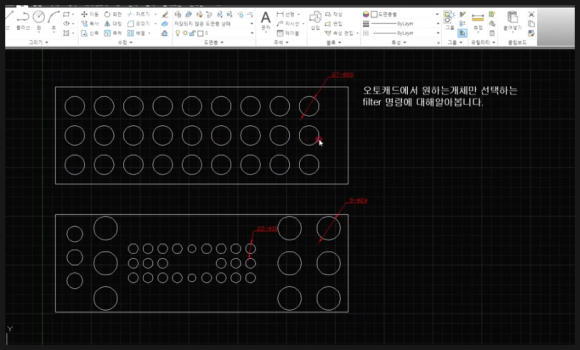
위 그림에서 보시면
사각형안에 원들이 배열이 되어
있습니다.
물론 예를든거지만 복잡한 도면도
동일하게 적용되겠죠.
위 그림에서 원만 선택한다던지 아니면
지름이 얼마인 원의 갯수를 파악한다던지
아니면 지름이 얼마인 원들을 선택해서
색깔을 바꾼다던지...기타...
편집을 할수있겠죠. 일단 그러면 선택이
되어야 합니다. 따라서
예를 들어 위 그림에서 지름이 20인 원의
갯수를 파악할려고 한다면 다행히
위 그림에서는 배열이 정확히 되어 있기
때문에 쉽게 구할수 있습니다.
그러나 다양한 크기의 원이 존재한다면
수량파악하기가 번거롭겠죠.

명령어 입력란(A)에 FILTER라고
입력합니다. 단축키는 FI 입니다.
그리고 엔터를 치면 대화창(B)이 뜹니다.
여기서 필터선택을 위해 화살표(C)를
클릭합니다.

그러면 위 그림처럼 목록이 나열되는데
여기서 원,반지름 항목을 선택합니다.

그리고 리스트추가(A)버튼을 클릭합니다.
그러면 상단에 추가가 되고
여기서 반지름(C)을 클릭하고 (D)부분에서
반지름을 10을 입력합니다.지름이20인
원을 찾을것이므로 반지름 10을입력한것
입니다.
그리고 적용을 클릭합니다.
상단에 조건이 필요없는 경우는 선택해서
키보드 DEL키를 누르시면 삭제됩니다.

적용을 누른후 선택할 범위를 지정합니다.
그리고 엔터를 칩니다.,

그러면 위 그림처럼 선택됨을 알수
있습니다. 이렇게 선택이 되면
다양한 편집을 할수 있습니다.

위 그림처럼 선택한 개체의
색상을 바꿀수도 있고
명령어로 CH를 입력하거나 또는
CTRL+1 을 눌러 특성창을 띄우면
상단에 수량(C)을 알수가 있습니다.
수량이 27개 임을 알수있죠
아래 동영상을 참고하시면 더 쉽게
이해되시리라 생각됩니다.
-감사합니다-





댓글 없음:
댓글 쓰기